SQLServer2000管理工具
- 格式:pptx
- 大小:839.62 KB
- 文档页数:33

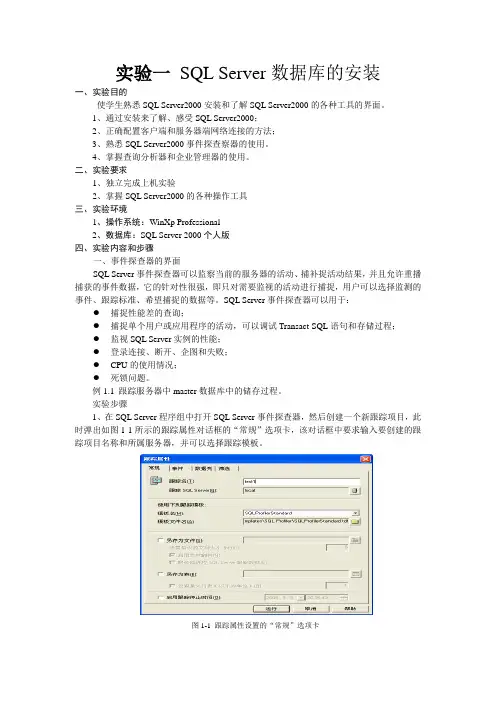
实验一SQL Server数据库的安装一、实验目的使学生熟悉SQL Server2000安装和了解SQL Server2000的各种工具的界面。
1、通过安装来了解、感受SQL Server2000;2、正确配置客户端和服务器端网络连接的方法;3、熟悉SQL Server2000事件探查察器的使用。
4、掌握查询分析器和企业管理器的使用。
二、实验要求1、独立完成上机实验2、掌握SQL Server2000的各种操作工具三、实验环境1、操作系统:WinXp Professional2、数据库:SQL Server 2000个人版四、实验内容和步骤一、事件探查器的界面SQL Server事件探查器可以监察当前的服务器的活动、捕补捉活动结果,并且允许重播捕获的事件数据,它的针对性很强,即只对需要监视的活动进行捕捉,用户可以选择监测的事件、跟踪标准、希望捕捉的数据等。
SQL Server事件探查器可以用于:●捕捉性能差的查询;●捕捉单个用户或应用程序的活动,可以调试Transact-SQL语句和存储过程;●监视SQL Server实例的性能;●登录连接、断开、企图和失败;●CPU的使用情况;●死锁问题。
例1.1 跟踪服务器中master数据库中的储存过程。
实验步骤1、在SQL Server程序组中打开SQL Server事件探查器,然后创建一个新跟踪项目,此时弹出如图1-1所示的跟踪属性对话框的“常规”选项卡,该对话框中要求输入要创建的跟踪项目名称和所属服务器,并可以选择跟踪模板。
图1-1 跟踪属性设置的“常规”选项卡2、如果需要存储跟踪事件数据,以供以后分析使用,则可以点中下面的“另存为文件”或“另存为表”复选框指定储存数据的文件名或表名。
如果要将跟踪事件数据储存到表中,会弹出如图1-2所示的对话框,要求用户指定储存跟踪事件数据的服务器、数据库、所有者以及表名。
图1-2 指定目标表3、选择跟踪属性对话框的“事件”选项卡,对话框如图1-3所示。
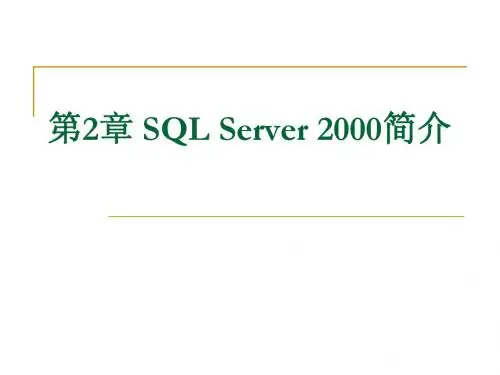


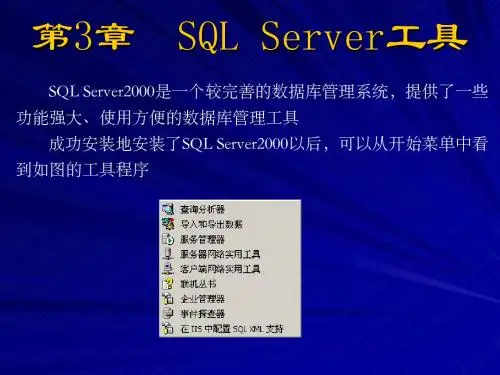

实验2 sql server2000管理工具的使用
目的与要求
1)掌握sql server服务器的安装
2)掌握企业管理器的基本使用方法;
3)掌握查询分析器的基本使用方法;
4)对数据库及其对象有基本了解.
实验内容:
1.利用企业管理器访问系统自带的pubs数据库
1)启动sql server服务管理器.
2)以系统管理员身份登陆到企业管理器并访问pubs数据库.
3)在企业管理器的目录树中展开文件夹->展开pubs数据库图标,则列出该数据库德所
有对象,如:表,视图,存储过程,默认,规则等.
4)选中pubs的表图标,将列出pubs数据库所有的表(系统表和用户表),然后打开用户表
publishers,察看其内容.
5)在表的尾部插入记录(9943,zhang,beijing,null,china)和记录(1408,li,shanghai,null,china)
会发现第一条成功插入,而第二条不能插入,报错信息为与约束不符.
6)在表中删除步骤5中插入的记录.
2.查询分析器的使用
1)在分析器对象浏览器的目录树中展开pubs数据库图标,则将列出该数据库的所有对
象,如:表,视图,存储过程等.
2)以pubs数据库德用户表authors为例,选中该表的图标右击,出现一个快捷菜单,执行
打开菜单项,打开该表,察看其内容.
3)在表的尾部插入一条记录.
4)在查询分析器的输入窗口,输入以下T-SQL语句.
Use pubs
Select * from authors
Go
查看执行结果是什么?
思考与练习:
用查询分析器查询pubs数据库publishers表的所有记录.。

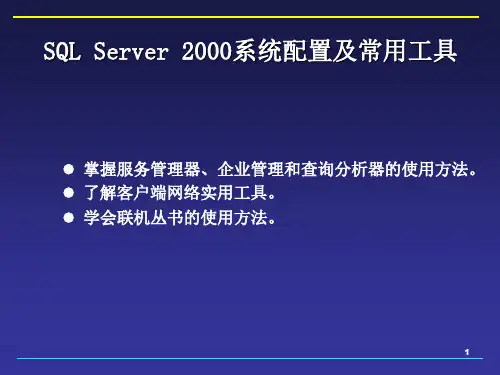

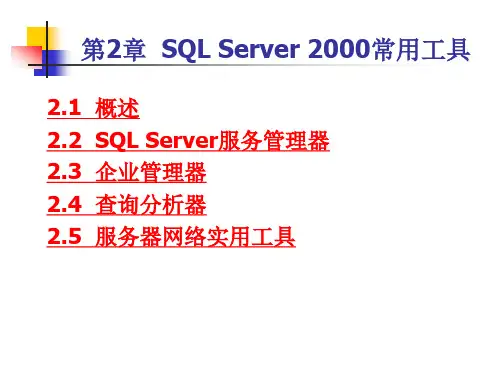
SQL Server 2000 DBMS数据库管理系统软件安装说明系统需求这里以其四合一版本为例,以下安装过程同理。
Microsoft SQL Server 2000 可在运行 Intel或兼容的 Pentium、Pentium Pro 或 Pentium II 处理器的计算机上运作。
处理器必须以最低 166 MHz 的速度运行。
需要Internet Explorer 5.0 或更高版本。
另外在在内存方面有如下要求:企业版最低 64 MB,推荐使用 128 MB标准版最低 64 MB个人版在 Windows 2000 上需要 64 MB,在所有其它操作系统上需要 32 MB开发版最低 64 MB安装过程第一步:将Microsoft SQL Server 2000安装光盘放入光驱中,安装程序会自动运行出现版本选择界面,我们以选择个人版为例。
如下图:图1 版本选择第二步:在接下来的界面中选择“安装SQL Server 2000组件”选项。
如下图:图2 选择安装组件第三步:接着选择“选择安装数据库服务器”。
如下图:图3 选择安装数据库服务器第四步:稍后才开始出现安装向导,点击“下一步”后出现“计算机名”窗口。
“本地计算机”是默认选项,其名称就显示在上面,我们按其默认点“下一步”。
如下图:图4 确定计算机第五步:接下来,在“安装选择”对话窗口中,同样按其默认项“创建新的SQL Server实例,或安装客户端工具”点下一步。
图5 安装选择第六步:接下来的窗口是用户名、公司名的自取,在经过软件许可协议一步后,到达“安装定义”对话窗口(如下图)。
同样地,按其默认“服务器和客户端工具”选择到下一步。
图6 安装定义第七步:在“实例名”窗口中,系统一般提供了默认的复选框,我们既可以安装默认方式的实例,也可以自定义。
图7 实例名第八步:在安装类型对话窗口中,可以设定多个选项。
比如安装组件的多少,以及安装的路径等,请根据实际需要选择。